Spre deosebire de tweens de mișcare, formele intermediare, funcționează numai cu primitivii care este, cu formulare create cu ajutorul instrumentelor de desen. La fel ca în tween * într-un singur strat nu ar trebui să fie mai mult de o formă animată.
Sarcina 1: Creați o picătură tartinabile [4].
Cu Oval Tool (O) instrument va crea oval albastru, de pre-creare de interzicere a circuitului, străbătută clic pe caseta în culoarea paletei Stroke.
La 20 de cadre meniul contextual, selectați Insert Keyframe (Insert Keyframe). Utilizând instrumentul Selection Tool (V) sub formă de transformare, după cum urmează:
Selectați orice cadru între 1 și 20 (de exemplu, a zecea) și se continuă în panoul Properties. Tween din lista verticală, selectați forma.
După parcurgerea etapelor de mai sus, creați un tween formă, iar primul și al XX-cadru conectat printr-o săgeată.
Sarcina 2 pentru muncă independentă: Testați filmul.
Sarcina 3: Creați o separare în două picături.
Folosind Selection Tool (V) instrument de transformare picătură după cum urmează:
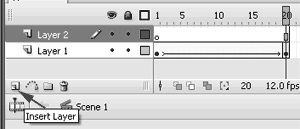
Alegem 21 cadre în ambele straturi și face o cheie selectând Insert Keyframe din meniul contextual. Apoi, selectați oricare dintre cele două părți ale formularului nostru și selectați Decupați din meniul contextual (Cut). Izolați cadru 21 și al doilea strat din meniul Edit selectați Inserare în loc.
Fiecare parte a formularului a fost în patul meu, acum puteți continua să lucreze la animație.
Studiu Sarcina 4 Auto: Marca cadru 30 de ambele straturi și de a crea o formă cheie de animație pentru fiecare strat.
Dacă este făcută corect, panoul Timeline sarcină ar trebui să arate ca în figura.
Sarcina 5 pentru activitatea independentă: Acum selectați instrumentul Selecție (V) și să-l utilizați pentru a schimba forma de picaturi in cadrul 30, astfel încât mișcarea a fost plauzibilă.
Sarcina 6 pentru muncă independentă: Asigurați-un cadru de 40 de ambele straturi cheie și de a crea un tween de mișcare în ambele straturi. Edit 40 frame scade ușor pentru a da impresia de picături de oprire.
Sarcina 7: Filtre de aplicare animația creată.
Din lecțiile anterioare știți că utilizarea filtrelor este disponibil numai pentru clipuri video. Prin urmare, vom crea un clip video gol și copia la animație creat.
Deci, a crea un nou personaj Ctrl + F8. Comutator radio setat în poziția Clip video.
Deschideți nou creat clipul filmul făcând clic pe ea în bibliotecă de două ori. Selectați primul cadru, apoi utilizați comanda Frames Paste meniul pop-up. Acum, că aveți un clip video cu animație, și puteți aplica în mod liber să-l filtru.
Du-te înapoi la scena principală, făcând clic pe pictograma scenei.
Eliminați orice panou de conținut Timeline, selectarea unui instrument folosind Selection Tool (V) și aplicarea de comandă Remove meniul contextual cadre.
Al doilea strat poate fi îndepărtat prin tragerea căruciorul.
Asigurați primul cadru al cheii și trageți de la bibliotecă pe animație scena clip video. Du-te la panoul Proprietăți și deschideți fila Filtre.
Selectați un clip video pe scenă și să aplicați filtre: selectați butonul stâng al mouse-ului pe pictograma și selectați din lista de coadă filtre Bevel, Gradient Bevel și Umbră (setările de filtrare, setați propriul).
După aplicarea filtrului veți obține ceva de genul mișcarea unei picături de:
Sarcina 8 pentru activitatea independentă: Folosind cunoștințele dobândite pentru a crea video de pe orice subiect.
1. Care este diferența dintre mișcarea de animație formă Tween?
2. Ce comandă este folosit pentru a face o mișcare obiect sau se poate roti în timp ce conduceți?
3. Cum de a crea o schimbare animat în forma și localizarea obiectului?
4. Ce este un clip video? Care sunt pașii necesari pentru a crea un nou clip video?
5. Cum pot converti animație într-un clip video?
6. Prezența cât de multe forme animate poate fi într-un singur strat?
7. Cum de a crea o animație cu construcția de imagini intermediare? Explica un exemplu specific.